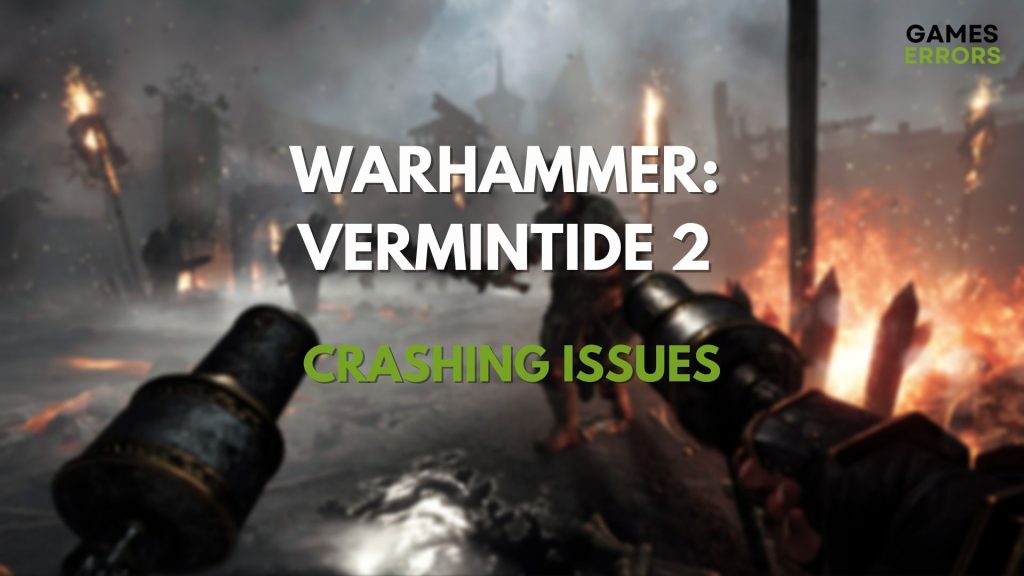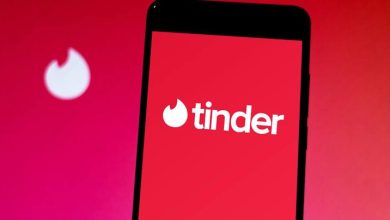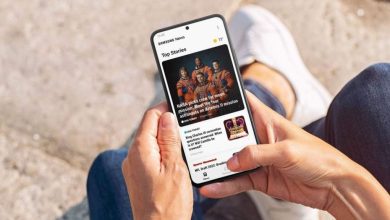.
xINSTALE CLICANDO NO ARQUIVO PARA DOWNLOAD
Warhammer: Vermintide 2 foi lançado para PC e consoles e, como muitos ports de PC, Warhammer: Vermintide 2 também é vítima de problemas como Vermintide 2 travando no computador.
Aqui, discutiremos todos os erros que os jogadores de PC estão enfrentando ao tentar jogar e também forneceremos uma possível correção ou solução alternativa para que você possa jogar sem problemas.
Apesar da otimização do jogo, alguns jogadores estão reclamando de bugs que quebram o jogo. Eles estão dizendo que o Vermintide 2 continua travando na inicialização, no meio do jogo ou no lançamento ao tentar jogar o jogo.
Portanto, vá em frente e verifique se você atende aos requisitos do sistema, você pode encontrá-los abaixo e, depois disso, procure seu problema em nosso guia e corrija-o!
Por que o Vermintide 2 continua travando?
Na maioria dos casos, você encontrará travamentos neste jogo porque os arquivos do jogo estão corrompidos, você está executando um driver gráfico desatualizado ou bloqueando aplicativos em segundo plano.
Além disso, pode acontecer devido a especificações insuficientes do PC que não atendem aos requisitos mínimos de sistema do jogo. Verifique-os abaixo para ter certeza.
REQUISITOS DE SISTEMA:
MÍNIMO:
- Requer processador e sistema operacional de 64 bits
- SO: Windows 7 de 64 bits, Windows 8 de 64 bits (8.1) ou Windows 10 de 64 bits
- Processador: Intel Core i5-2300 a 2,80 GHz / AMD FX-4350 a 4,2 GHz
- Memória: 6 GB RAM
- Gráficos: NVIDIA GeForce GTX 460 ou AMD Radeon HD 5870
- DirectX: Versão 11
- Rede: Conexão internet banda larga
- Armazenar: 45 GB de espaço disponível
RECOMENDADO:
- Requer processador e sistema operacional de 64 bits
- SO: Windows 10 de 64 bits
- Processador: Intel Core i7-3770 a 3,5 GHz ou AMD FX-8350 a 4 GHz
- Memória: 8 GB RAM
- Gráficos: Série NVIDIA GeForce GTX 970/1060 ou ATI Radeon R9
- DirectX: Versão 12
- Rede: Conexão internet banda larga
- Armazenar: 45 GB de espaço disponível
Como consertar Vermintide 2 travando na inicialização e no meio do jogo?
- Corrija os arquivos do jogo
- Reinstale ou atualize os drivers
- Fechar programas em segundo plano
- Reinstale os redistribuíveis do Visual C++ 2015
1. Corrija os arquivos do jogo
- No aplicativo Steam, vá para Biblioteca.
- Clique com o botão direito do mouse no jogo e clique em Propriedades.
- Mudar para Ficheiros locais e clique em Verifique a integridade dos arquivos do jogo.

- Agora, aguarde o reparo dos arquivos corrompidos.
2. Reinstale ou atualize os drivers
- Acesso Gerenciador de Dispositivos na área de trabalho.

- Sobre Adaptadores de vídeo, clique com o botão direito do mouse no driver de exibição.
- Clique em Atualizar driver no menu de contexto.

- Ir para Pesquise automaticamente o driver.

- Reinicie o seu PC.
Se as etapas manuais não funcionarem para você, você pode tentar a ferramenta de driver dedicada para otimizar sua GPU e se livrar das falhas. Atualizador de Driver Outbyte detectará, reparará e atualizará qualquer driver encontrado em seu PC com seu processo de verificação abrangente.
⇒ Obtenha o atualizador de driver Outbyte
3. Feche os programas em segundo plano
- Começar Gerenciador de tarefas na área de trabalho.
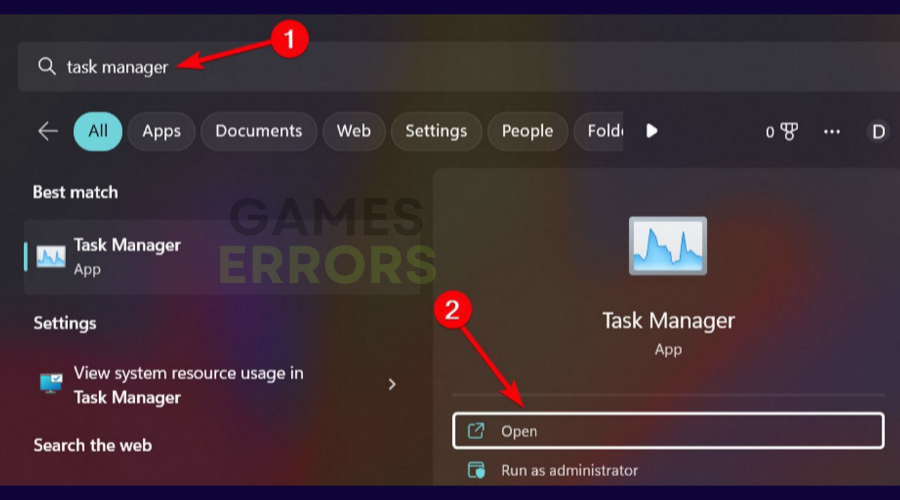
- Selecione os Processos aba.
- Clique com o botão direito do mouse em qualquer aplicativo em execução e selecione Fim do processo.

- Repita a ação para todos os aplicativos interferentes.
4. Reinstale os redistribuíveis do Visual C++ 2015
Você deve certificar-se de que o Vermintide 2 execute redistribuíveis funcionais do Microsoft Visual C++ porque as bibliotecas são necessárias para o jogo funcionar. Uma instalação danificada também irá gerar travamentos no jogo.
Desinstale o Visual C++ 2015 redistribuível desatualizado > acesse o site da Microsoft e instale o novo Visual C++ 2022 Redistributables.
Problemas relacionados a Warhammer Vermintide 2
Alguns jogadores estão reclamando que, depois de jogar normalmente por algumas horas, o jogo começa a travar repentinamente.
Soluções alternativas:
- Adicione o jogo manualmente às Exceções do Firewall
Às vezes, a janela de exceção do firewall não aparece e o usuário terá que adicionar o jogo manualmente. - Desligue o Steam Overlay para Warhammer II
Vá para a sua biblioteca, abra o Propriedades de Warhammer II. No Guia geral > desativar Sobreposição de vapor. - Desative os mods que você instalou ou apenas remova-os. Algumas pessoas instalaram mods que podem fazer seu jogo travar. Se você tiver mods instalados, remova-os apenas para ter certeza.
Warhammer Vermintide 2 não inicia
você pressiona Começar na biblioteca Steam e nada acontece? Não é só você, a maioria dos jogadores está enfrentando esse problema irritante e não consegue iniciar o jogo.
Não iniciando soluções alternativas:
- Desative seu antivírus e o firewall do Windows
- Verifique a integridade do cache do jogo
- Se nenhuma das soluções acima ajudou e você ainda não consegue iniciar o jogo, pode usar nossa ferramenta para ajudá-lo a fazer isso. Para mais detalhes, confira o tutorial no final do post!
Problemas de desempenho do Warhammer Vermintide 2
Problemas de desempenho são comuns em um jogo recém-lançado. Você só precisa otimizar um pouco o seu PC e fazer alguns ajustes e obterá as taxas de quadros perfeitas depois disso.
Soluções alternativas de otimização:
- Defina um processador gráfico preferido
- Vá para a página de suporte do driver da Nvidia. – Siga a Opção 1 (introduzir manualmente as informações do dispositivo) ou a Opção 2 (verificar e detetar automaticamente as informações do dispositivo) para determinar a versão de software adequada.
- Acesse a página de suporte de driver da AMD. – Ether insira manualmente as informações do seu dispositivo em “Download Drivers” à direita ou baixe a ferramenta
Esperamos que agora você tenha conseguido corrigir o travamento do Warhammer Vermintide 2 e que esteja gostando do jogo. Se você tiver alguma dúvida ou não souber como corrigir um problema, pode comentar abaixo.
Se você encontrar algum problema ou erro ao jogar seus jogos favoritos e precisar de suporte, sinta-se à vontade para entrar em contato conosco aqui. Nossa equipe está sempre pronta para ajudá-lo e garantir que sua experiência de jogo seja perfeita e agradável.
.